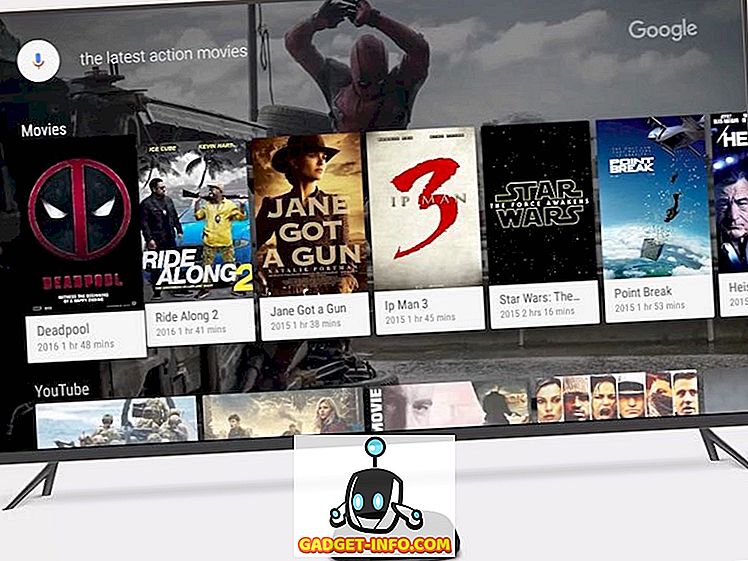Quindi hai una nuova PS4 e non vedevi l'ora di iniziare a giocare su di essa, che hai appena finito impostando tutto come predefinito? Bene, ci sono buone probabilità che l'avatar del tuo profilo PSN sia impostato sulle opzioni stock che ti sono state presentate durante l'installazione. O forse non lo è, ma sei solo annoiato con il tuo avatar attuale e sei pieno del desiderio di passare a uno nuovo. La Sony PS4 è una grande macchina, con l'unica pecca di avere un'interfaccia utente complicata con molte funzioni nascoste sotto la superficie. Quindi, se sei qualcuno che vuole cambiare il loro Avatar PSN, ma non riesci a capire come, ecco come puoi cambiare il tuo avatar PSN:
Cambia il tuo avatar PSN su PS4
Nota : ho provato il metodo sul mio PS4 Pro, ma il processo dovrebbe essere praticamente identico su PS4 Slim e PS4 più vecchio.
- Vai alla dashboard della tua PlayStation 4 e inserisci l'opzione "Profilo" evidenziandola e premendo il tasto X sul controller.
- Verrai ora presentato con la schermata del tuo profilo. Qui, fai clic sul pulsante a 3 punti per visualizzare ulteriori opzioni. Da lì, seleziona l'opzione "Modifica profilo" .
- Verrà ora presentato un elenco di opzioni da cui è possibile selezionare come modificare il profilo. Seleziona l'opzione "Avatar" per procedere.
- Ora vedrai la lista di Avatar di Sony disponibile . Sony offre attualmente oltre 275 avatar tra cui scegliere. Sfortunatamente, Sony consente solo agli utenti di scegliere tra gli Avatars forniti ufficialmente, il che significa che gli utenti non possono caricare i propri avatar personalizzati. Una volta selezionato l'avatar desiderato, premi il tasto X per continuare. Apparirà una schermata di conferma, selezionare l'opzione "Conferma" per salvare le modifiche o selezionare l'opzione "Annulla" per tornare indietro.
- Dopo aver premuto conferma, premi il pulsante CERCHIO sul tuo controller per tornare indietro e verificare le modifiche all'avatar del tuo profilo.
Usa l'immagine profilo personalizzata su PSN
Mentre Sony limita gli utenti a utilizzare solo gli avatar che forniscono ufficialmente, gli utenti possono caricare le proprie immagini del profilo personalizzato. Questo è possibile con l'aiuto dell'app PlayStation. Per cambiare la tua immagine del profilo, procedi nel seguente modo:
- In primo luogo, scarica l' app PlayStation per il tuo dispositivo iOS o Android, che è disponibile gratuitamente. Apri l'app e accedi con il tuo account PSN .
- Successivamente, tocca l' icona del tuo profilo in alto a destra per visualizzare un menu a discesa. Seleziona l'opzione "Profilo" da esso.
- Una volta che lo fai, ti verrà presentata una nuova pagina che offre una panoramica del tuo profilo. Qui, tocca l'opzione "Modifica profilo" per visualizzare un altro menu a discesa e seleziona "Aggiungi immagine profilo" .
- Ora puoi scattare una nuova foto o selezionare una foto esistente dalla tua galleria. Selezionare un'opzione che si adatta alle proprie preferenze, quindi allineare l'immagine nel riquadro di ritaglio. Una volta che hai finito, tocca il pulsante "OK" nell'angolo in alto a destra.
- E questo è tutto. Ora vedrai che la tua immagine del profilo è stata aggiornata.
Prendi nota che questa nuova immagine è visibile solo a te. Il tuo profilo pubblico sarà ancora il tuo avatar che hai selezionato in precedenza. Ma hey, almeno è qualcosa, giusto?
Cambia avatar PSN con facilità
Mentre Sony ti obbliga a scegliere dal loro set ufficiale di Avatar, la collezione è ancora abbastanza buona. In alternativa, puoi caricare un'immagine del profilo personalizzata per modificare almeno l'aspetto del tuo profilo sul tuo dispositivo. Quindi, provalo e se hai dei dubbi, faccelo sapere nella sezione commenti qui sotto, e saremo felici di aiutarti.